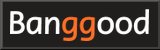OpenTX/EdgeTXプロポの初期設定の手順
OpenTX/EdgeTXプロポの初期設定の手順
ここでは、OpenTX/EdgeTXプロポの初期設定の手順を紹介します。
OpenTX/EdgeTXを採用しているプロポであれば、どれでも同様の操作が可能です。 ただしキースイッチの割り当て/機能は機種によって異なり、画面/メニュー構成はインストールされているOpenTX/EdgeTXのバージョンによって異なります。
Show this page in English
もくじ
-
RadioMaster Zorro 2.4GHz 16CH ホールジンバル

RadioMaster 2022/02 9,411円
搭載ファームウェア:EdgeTX(OpenTX)
人間工学に基づいたデザイン、完璧な表示位置にある大きな明るいLCDスクリーン、トラベル調整可能なHALLセンサージンバル、ナノサイズの外部RFモジュールベイを備えていますRadioMaster Zorroの使い方
プロポの準備
まず、プロポを開封して、バッテリーをセットしましょう。 また、マニュアルなどで基本的な操作方法を確認しておきましょう。 当サイトでは下記のプロポについて、準備手順を説明しています。 画像をクリックしてください。 EdgeTXのインストール
EdgeTXのインストール
OpenTXが搭載されているプロポの多くでEdgeTXをインストールすることができます。
OpenTXからEdgeTXへ移行したい場合は下記をご覧ください。
microSDカードの準備
OpenTX/EdgeTXを採用したプロポは、データの格納領域としてmicroSDカード(SDHC規格に対応)を使います。 画像・音声データやLuaスクリプト、プロポやドローンの設定(MODEL情報)のバックアップが保存されます。 microSDカード準備方法については下記をご覧ください。プロポの電源投入
 フルチャージしたバッテリーと、初期データを書き込んだmicroSDカードをプロポにセットしたら、電源を投入します。
電源ボタンを2秒長押ししてから指を離すと電源が入ります。
正しくmicroSDカードがセットされていると、女性の声で「Welcome to OpenTX」「Welcome to EdgeTX」としゃべります。
フルチャージしたバッテリーと、初期データを書き込んだmicroSDカードをプロポにセットしたら、電源を投入します。
電源ボタンを2秒長押ししてから指を離すと電源が入ります。
正しくmicroSDカードがセットされていると、女性の声で「Welcome to OpenTX」「Welcome to EdgeTX」としゃべります。
なお、プロポの起動画面(Splash Screen)は、 好みの画像に変更する ことができます。
起動画面(Splash Screen)/背景画像(Background Image)/モデル画像(Model Image)の設定・変更方法
 いずれかのスイッチまたはスティックが初期ポジションにないと、このような警告画面が表示されます。
画面表示に従って、スイッチまたはスティックを初期ポジションにセットしてください。
あるいはいずれかのキーを押すと、警告を無視して次の画面に進みます。
いずれかのスイッチまたはスティックが初期ポジションにないと、このような警告画面が表示されます。
画面表示に従って、スイッチまたはスティックを初期ポジションにセットしてください。
あるいはいずれかのキーを押すと、警告を無視して次の画面に進みます。
 このような画面になったら起動成功です。
このような画面になったら起動成功です。
OpenTX/EdgeTXプロポ操作方法の基本
当サイトでは下記のページで操作方法の基本を解説しています。 OpenTX/EdgeTXプロポを初めて使用する方は、最初にご参照ください。日付・時刻・バッテリー電圧レンジの設定
 まずはプロポに今日の日付(Date)・時刻(Time)、あなたの使用する電池の最高電圧、最低電圧(Batt. range)を設定しておきましょう。
あなたの使用するバッテリーの最高電圧、最低電圧を設定すると、メイン画面のバッテリー残量グラフが正しく表示されます。
まずはプロポに今日の日付(Date)・時刻(Time)、あなたの使用する電池の最高電圧、最低電圧(Batt. range)を設定しておきましょう。
あなたの使用するバッテリーの最高電圧、最低電圧を設定すると、メイン画面のバッテリー残量グラフが正しく表示されます。
例えば 2s LiPoバッテリーまたは18650/18350型2本の場合は、 6.6-8.4 で良いと思います。
「RADIO(SYSTEM)メニュー」に入り「RADIO SETUP」画面を開き、「Date」欄、「Time」欄、「Batt.range」欄にカーソルを移動します。 そして[ENTER]を押すと、選択した数値の編集モードに入ります。 そこでカーソルキーなどを押すと値が変わります。 再度[ENTER]を押すとその値が確定し、編集モードを終了します。
 なお、カラーディスプレイモデルでは、電池の最高電圧、最低電圧の設定欄は、「RADIO(SYSTEM)メニュー」の「HARDWARE」画面にあります。
なお、カラーディスプレイモデルでは、電池の最高電圧、最低電圧の設定欄は、「RADIO(SYSTEM)メニュー」の「HARDWARE」画面にあります。
 つづいて画面をスクロールして「Country code」欄を選びます。
プロポを使用する地域を US(アメリカ), JP(日本), EU(ヨーロッパ)から選びます。
つづいて画面をスクロールして「Country code」欄を選びます。
プロポを使用する地域を US(アメリカ), JP(日本), EU(ヨーロッパ)から選びます。
また、必要に応じて、「Units」欄を変更します。テレメトリー表示に使う単位を、Metric (メートル法)か Imperial (ヤード・ポンド法)から選びます。
バッテリーのキャリブレーション
 プロポが、セットされたバッテリーの電圧を正しく読み取れるように、バッテリーのキャリブレーションを行います。
まず、プロポの消費電力を最低にするため、プロポに内蔵されている通信ユニットを一旦OFFにします。
「MODELメニュー」に入ります。
プロポが、セットされたバッテリーの電圧を正しく読み取れるように、バッテリーのキャリブレーションを行います。
まず、プロポの消費電力を最低にするため、プロポに内蔵されている通信ユニットを一旦OFFにします。
「MODELメニュー」に入ります。
 そして選択中のMODELの「SETUP」画面を開き、「Internal RF」の「Mode」欄を選びます。
[ENTER]を押して編集モードに入り、カーソルキーなどで OFF にします。
[ENTER]を押すとその値が確定し、編集モードを終了します。
そして選択中のMODELの「SETUP」画面を開き、「Internal RF」の「Mode」欄を選びます。
[ENTER]を押して編集モードに入り、カーソルキーなどで OFF にします。
[ENTER]を押すとその値が確定し、編集モードを終了します。
もし External RF が OFF になっていないときは、これも OFF にします。 そしてプロポの電源をOFFにして、バッテリーを取り出します。
MODEL SETUP設定項目の解説
 テスターなどを使って、現在のバッテリー電圧を確認します。
テスターなどを使って、現在のバッテリー電圧を確認します。
写真に示したような リポ バッテリーチェッカー&バランサー (Amazon.co.jp) をお持ちの方は、これで電圧を読むことができます。
リポ バッテリーチェッカー&バランサーを買う (Amazon.co.jp)
ドローンのバッテリーの知識 / 長持ち・復活させる方法
 電圧をチェックしたバッテリーをプロポに戻して、プロポを起動します。
そして「RADIO(SYSTEM)メニュー」の「HARDWARE」画面を開き、「Batt. calib」欄を選びます。
[ENTER]を押して編集モードに入り、カーソルキーなどで値を変更します。
上で調べた、現在のバッテリー電圧に最も近い値となるようにします。
[ENTER]を押すとその値が確定し、編集モードを終了します。
電圧をチェックしたバッテリーをプロポに戻して、プロポを起動します。
そして「RADIO(SYSTEM)メニュー」の「HARDWARE」画面を開き、「Batt. calib」欄を選びます。
[ENTER]を押して編集モードに入り、カーソルキーなどで値を変更します。
上で調べた、現在のバッテリー電圧に最も近い値となるようにします。
[ENTER]を押すとその値が確定し、編集モードを終了します。
以上でバッテリーのキャリブレーションは終了です。 メイン画面に戻り、バッテリーの電圧表示が修正されたことを確認してください。 また、必要に応じて一旦OFFにした Internal RF, External RF の設定を元に戻します。
スティックのキャリブレーション
 プロポを購入した直後や、実際の操作とプロポの出力がずれるときは、スティックとダイヤル (Pot: Potentiometer) の位置情報が正しく読み取れるように、キャリブレーションを行いましょう。
詳しくは下記をご覧ください。
プロポを購入した直後や、実際の操作とプロポの出力がずれるときは、スティックとダイヤル (Pot: Potentiometer) の位置情報が正しく読み取れるように、キャリブレーションを行いましょう。
詳しくは下記をご覧ください。
RADIO SETUPの設定項目
ここまででOpenTX/EdgeTXプロポの最低限の初期設定は完了しました。 使用を始める前に「RADIO SETUP」画面の各項目をひととおり見ておきましょう。 詳しくはRADIO SETUP設定項目の解説をご覧ください。プロポに設定したモデル情報と各種設定情報(EEPROM)のバックアップを取る
OpenTX/EdgeTXを採用したプロポは、その内部に、ファームウェアとブートローダーを格納する 「フラッシュメモリ (Flash memory)」と、モデルや各種設定情報を保存する 「EEPROM (Electrically Erasable Programmable Read-Only Memory:電気的に消去・変更可能な読み出し専用メモリー)」を搭載しています。 EEPROMの内容は、プロポのRADIO(SYSTEM)メニューで、内蔵したmicroSDカードにバックアップを取ることができます。 またプロポに設定した「モデル」を個別に、内蔵したmicroSDカードにバックアップを取ることができます。なお、EdgeTXではプロポでEEPROMのバックアップを取ることはできません。 EdgeTX Companion を使います。
 「RADIO(SYSTEM)メニュー」に入り「HARDWARE」画面を開き、画面の下までスクロールすると、このような画面になります。
[EEPROM backup]を選択して[ENTER]キーを押すと・・・
「RADIO(SYSTEM)メニュー」に入り「HARDWARE」画面を開き、画面の下までスクロールすると、このような画面になります。
[EEPROM backup]を選択して[ENTER]キーを押すと・・・
 瞬時にバックアップが取られます。
瞬時にバックアップが取られます。
 "SD-HC CARD"または"SD CARD"画面を開き、[EEPROM]フォルダを選ぶと、このようにバックアップファイルが見えます。
バックアップファイルは.bin形式で数十kbyteの小さなファイルです。
この中に、プロポに設定したすべてのモデル情報と各種設定情報が保存されます。
"SD-HC CARD"または"SD CARD"画面を開き、[EEPROM]フォルダを選ぶと、このようにバックアップファイルが見えます。
バックアップファイルは.bin形式で数十kbyteの小さなファイルです。
この中に、プロポに設定したすべてのモデル情報と各種設定情報が保存されます。
採取したバックアップは、パソコンのOpenTX Companionアプリを使ってプロポに書き戻すことが可能です。 もちろん、OpenTX CompanionでもEEPROMのバックアップを取ることができます。
 「モデル」ひとつひとつを個別に保存することもできます。
「MODELメニュー」に入り、モデル一覧の画面で[ENTER]キーを長押しすると、このようなメニューが表示されます。
「Backup model」を選ぶと、そのモデルをmicroSDカードの「MODEL」フォルダーにバックアップします。
「モデル」ひとつひとつを個別に保存することもできます。
「MODELメニュー」に入り、モデル一覧の画面で[ENTER]キーを長押しすると、このようなメニューが表示されます。
「Backup model」を選ぶと、そのモデルをmicroSDカードの「MODEL」フォルダーにバックアップします。
OpenTX/EdgeTXファームウェアのアップデート
OpenTX/EdgeTXを搭載するプロポは、本体ファームウェア、マルチプロトコルモジュール(送信機)、ブートローダーをアップデートすることができます。 数か月ごとに最新のファームウェアがリリースされており、アップデートすることにより、新しいプロトコルが使えるようになったりします。また、送信機のファームウェアが工場出荷時のままでは、その後に発売された機体とバインドできないこともあります。 バインドできないときは、最新版にアップデートすることにより解決する場合があります。
ファームウェアアップデートの詳しい手順については下記をご覧ください。